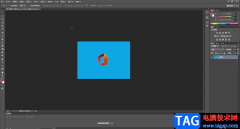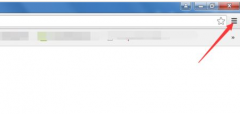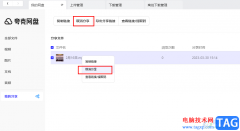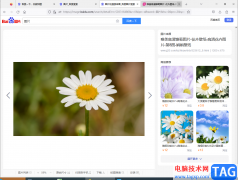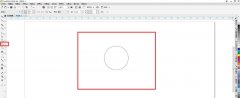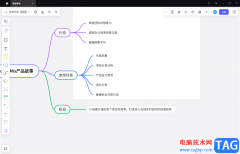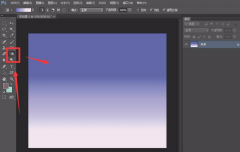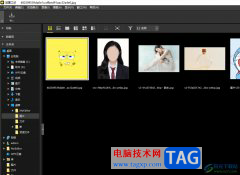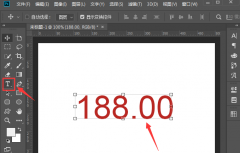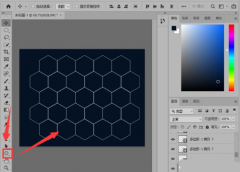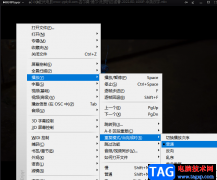dev c++怎么创建C++项目,相信很多小伙伴都想要知道该问题的答案,其实这款软件相对于其他的一些编辑代码的软件来看,dev c++的功能简便了许多,且操作操作界面不会看起来很复杂,作为初学者的话,这款软件就可以很好的让你进行代码的编辑操作,该软件可以进行c项目的创建,也可以进行c++项目的创建,我们在使用该软件的过程中只需要通过在文件选项卡下即可新建的项目,然后可以设置一下项目名称以及项目文件保存的位置,下方是关于如何使用dev c++创建c项目的具体操作方法,如果你想要使用到一款比较简单,能够轻松上手的编译软件的话,那么dev c++就可以很好的帮助到你,感兴趣的话可以看看方法教程进行操作一下。
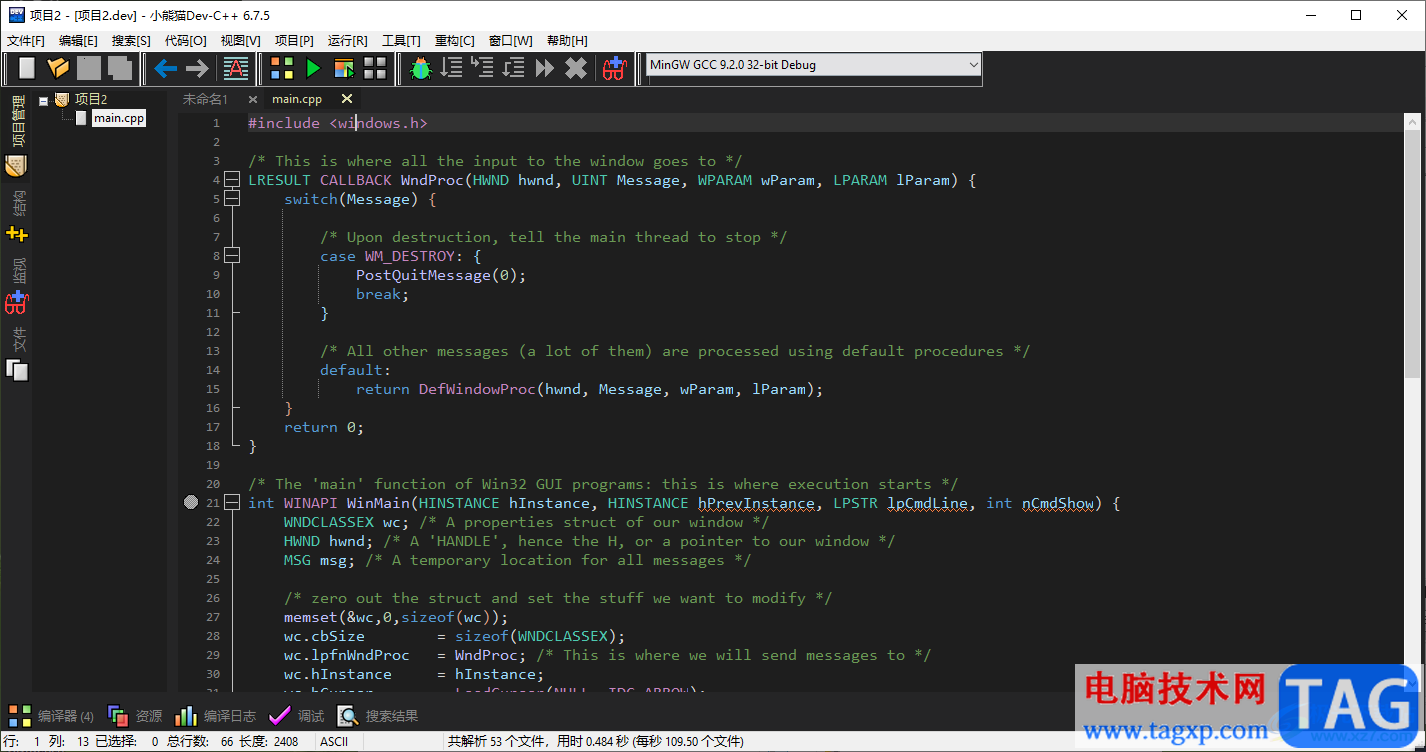
方法步骤
1.首先我们可以将dev c++点击打开,然后将鼠标移动到左上角的【文件】选项的位置进行点击一下,然后在下拉选项中选择【新建】选项,接着在子选项中将【项目】进行选中点击。
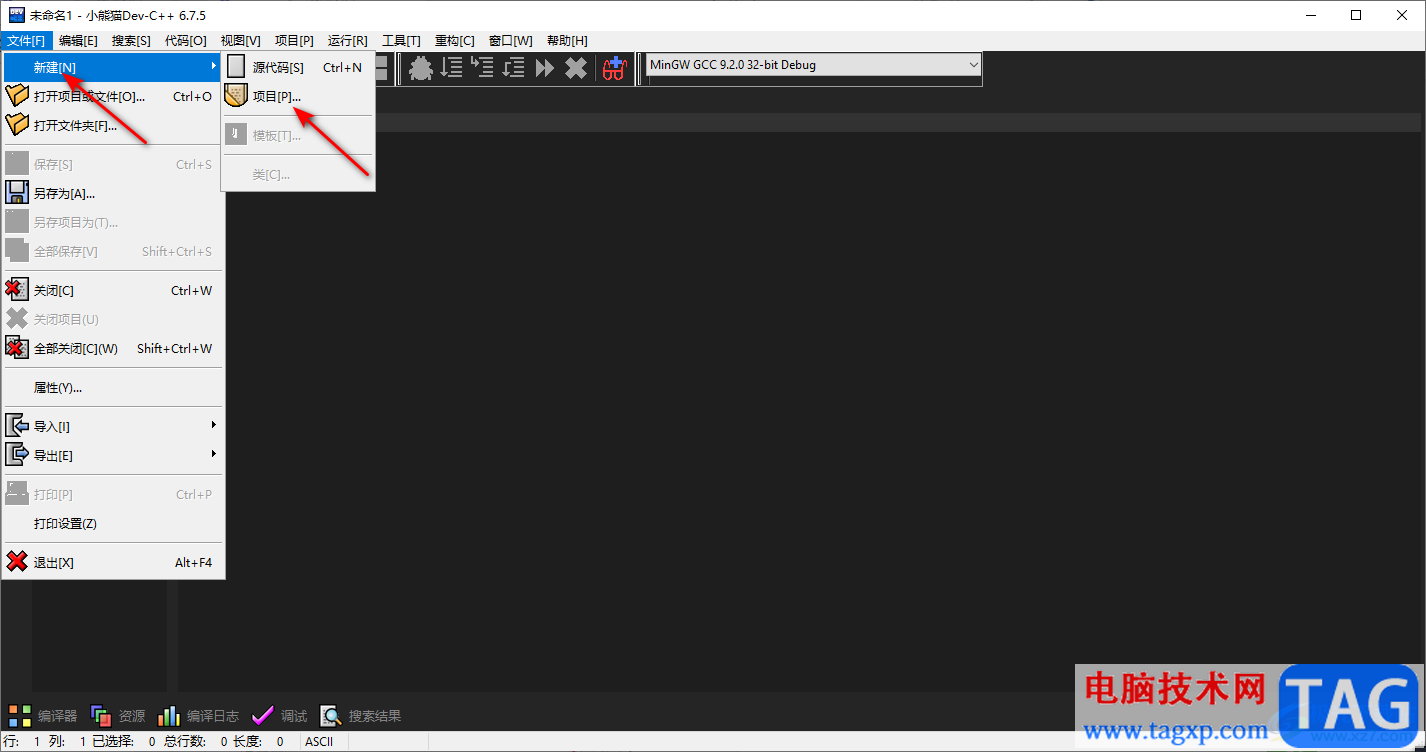
2.那么就会在编辑页面上弹出一个新建项目的窗口,在该窗口中选择其中一个项目选项,然后勾选自己想要创建的项目的类型,比如选择【C++项目】。
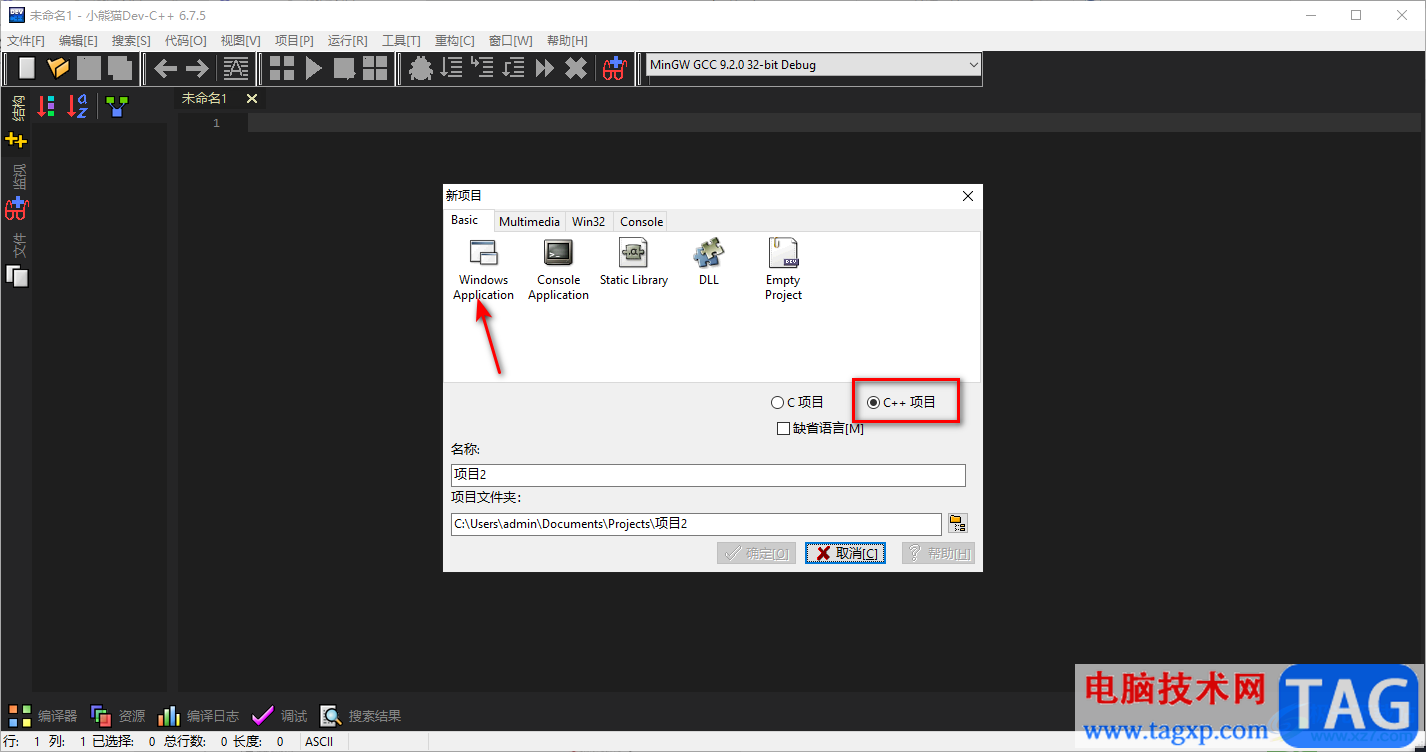
3.然后在下方的【名称】的框中输入自己想要新建的项目名称,然后你可以设置一下该项目文件编辑之后保存的路径。
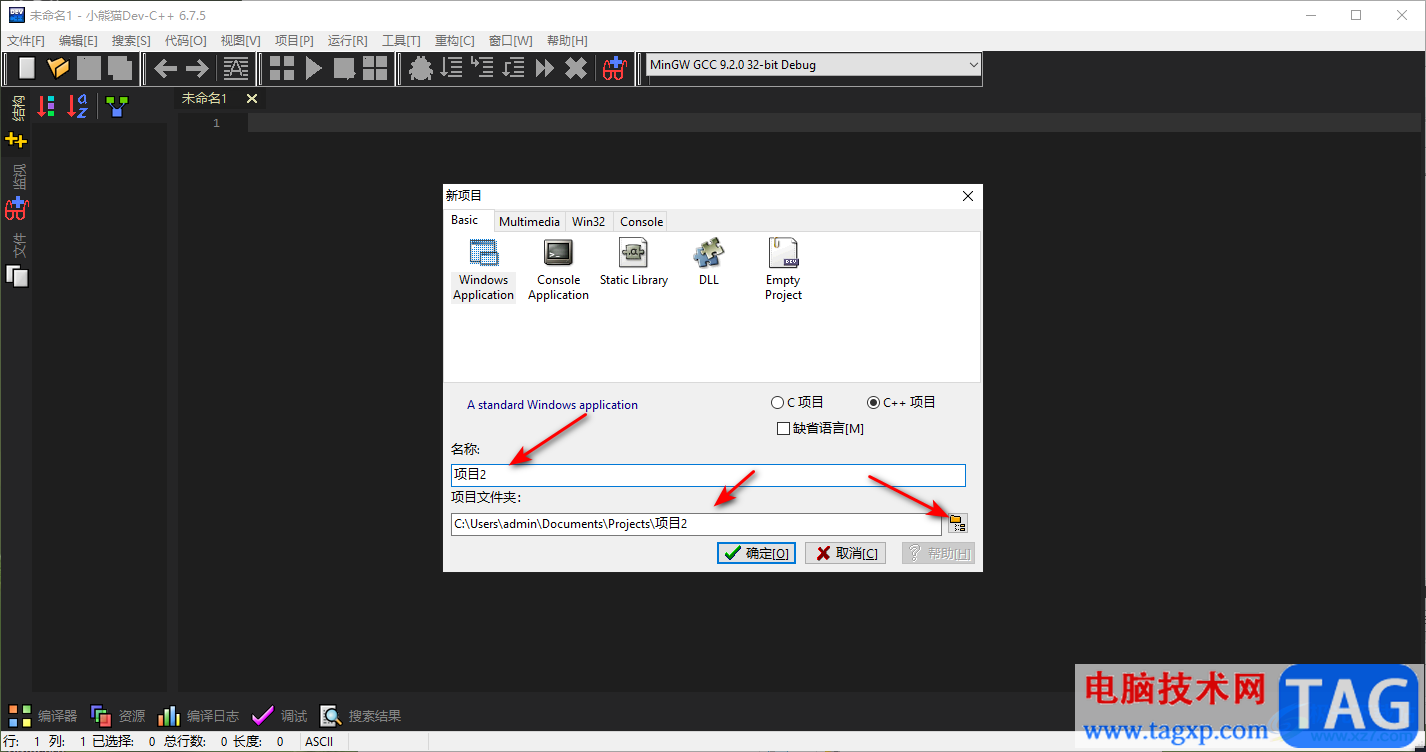
4.设置之后,不要忘记了点击确定按钮,即可进行新建项目操作。
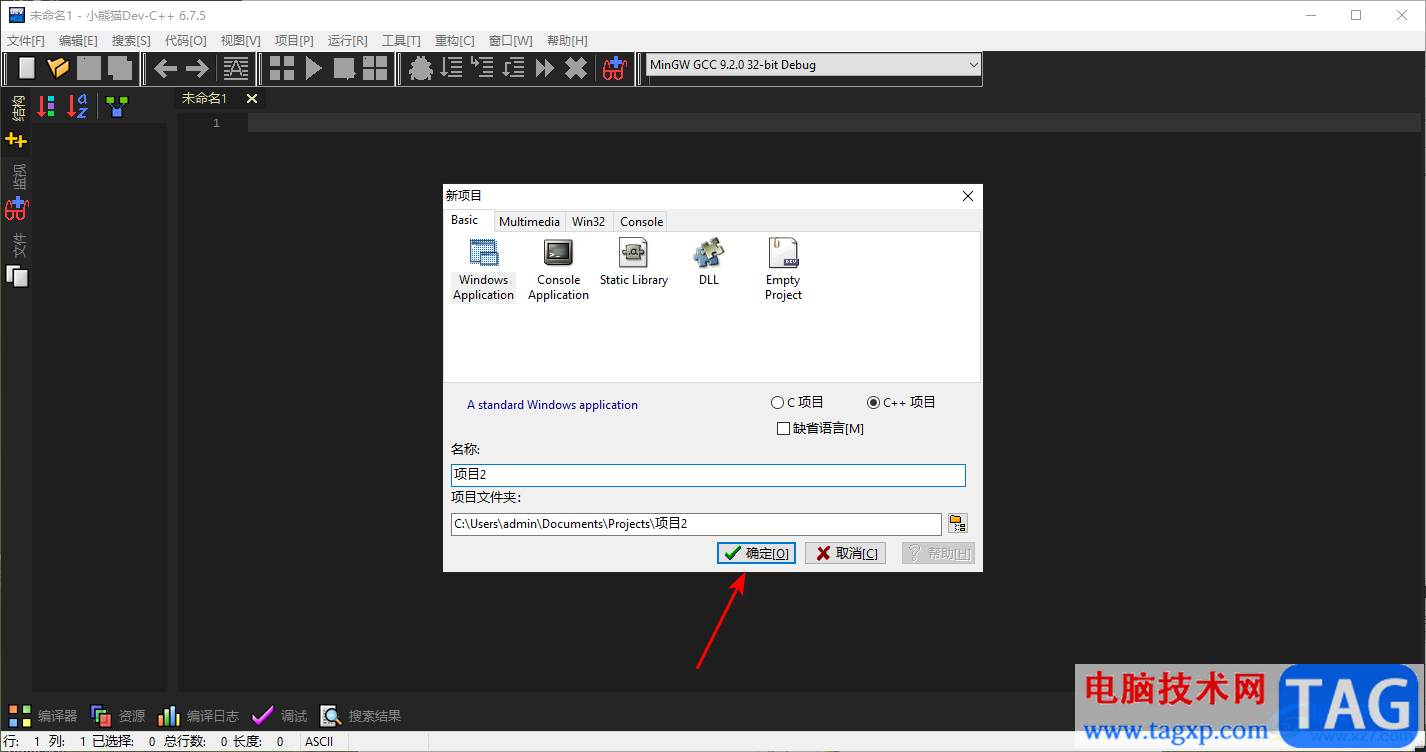
5.如果在打开的窗口中会弹出一个项目不存在的窗口,这里直接点击【yes】按钮进行新建即可。
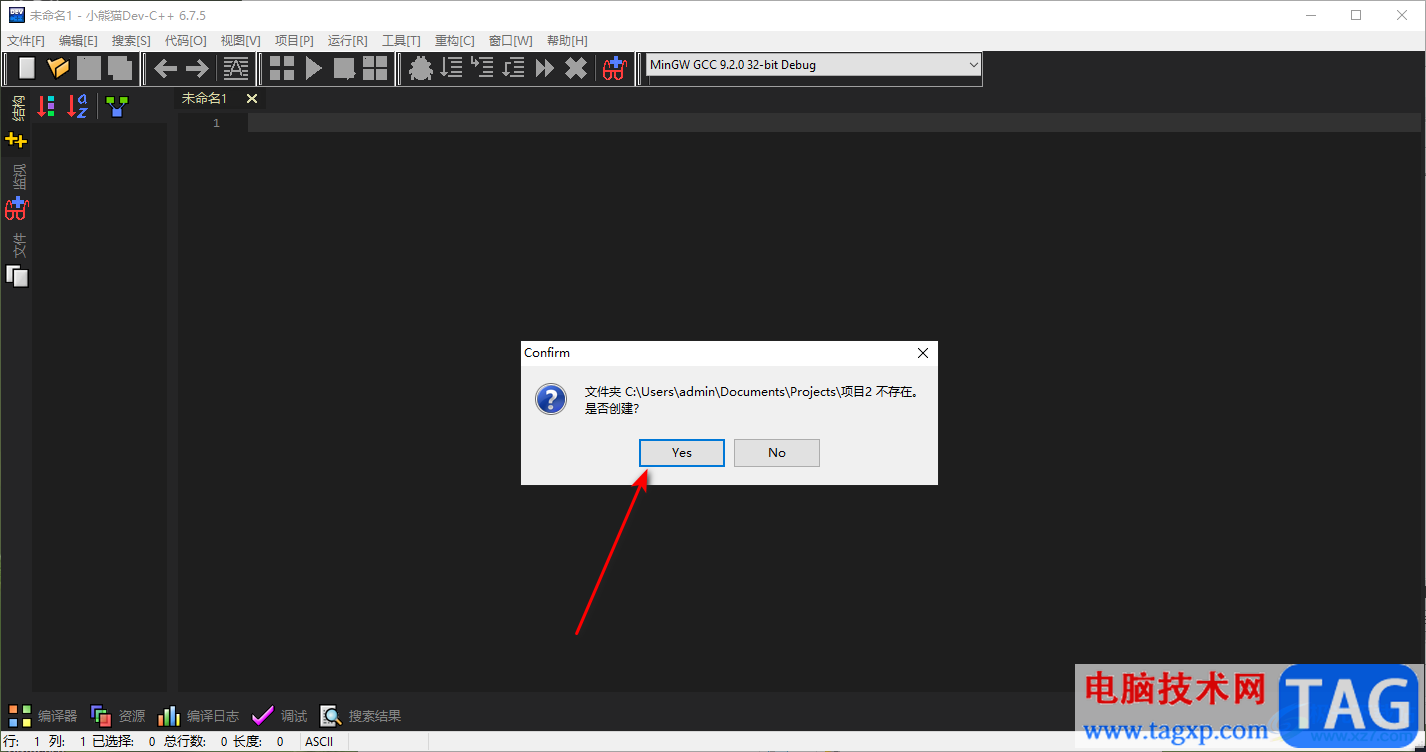
6.这时会打开一个编辑页面,你可以在左侧的位置查看到自己创建的项目文件名称,我们选择在后缀名cpp文件页面中进行点击,然后在右侧页面进行编辑代码即可。
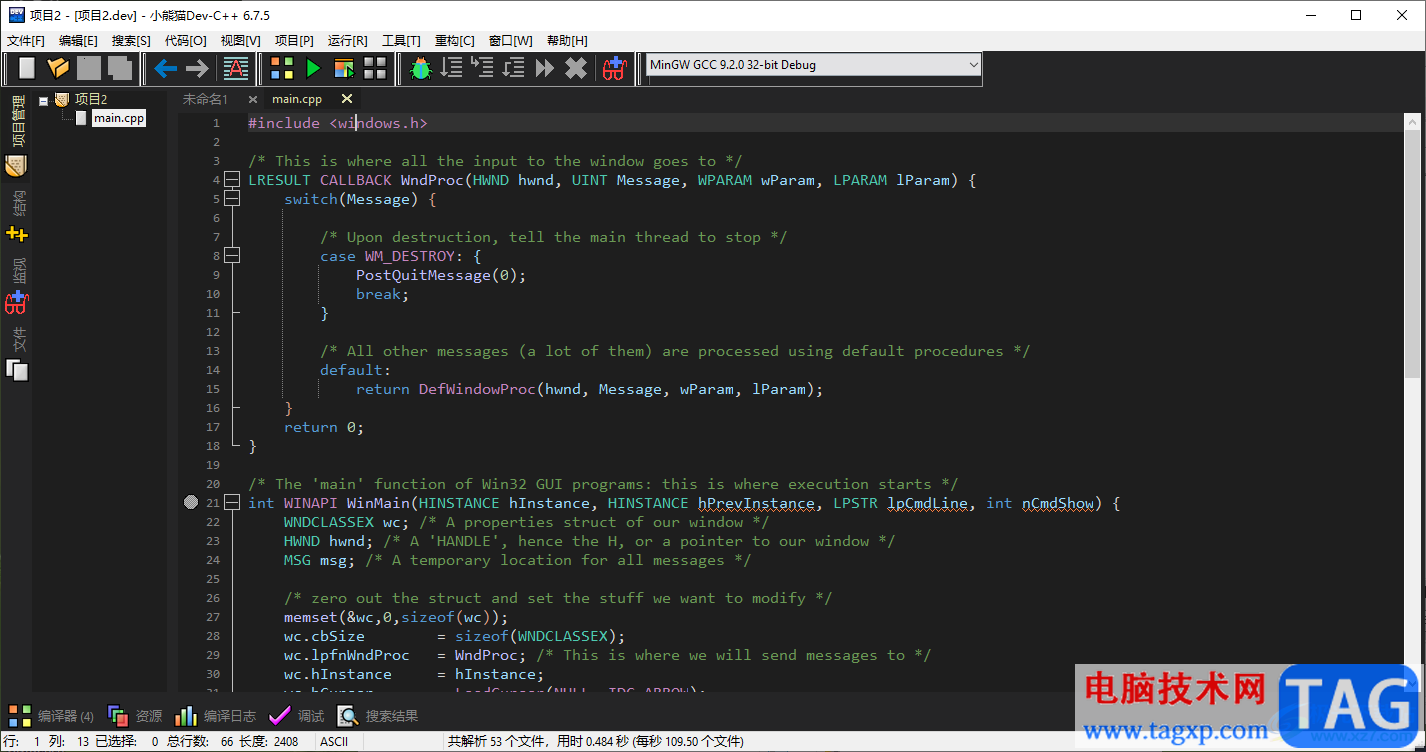
7.当你 编辑好代码之后,你可以将左上角的【文件】选项,将文件进行另存为,保存在自己的电脑中存放。
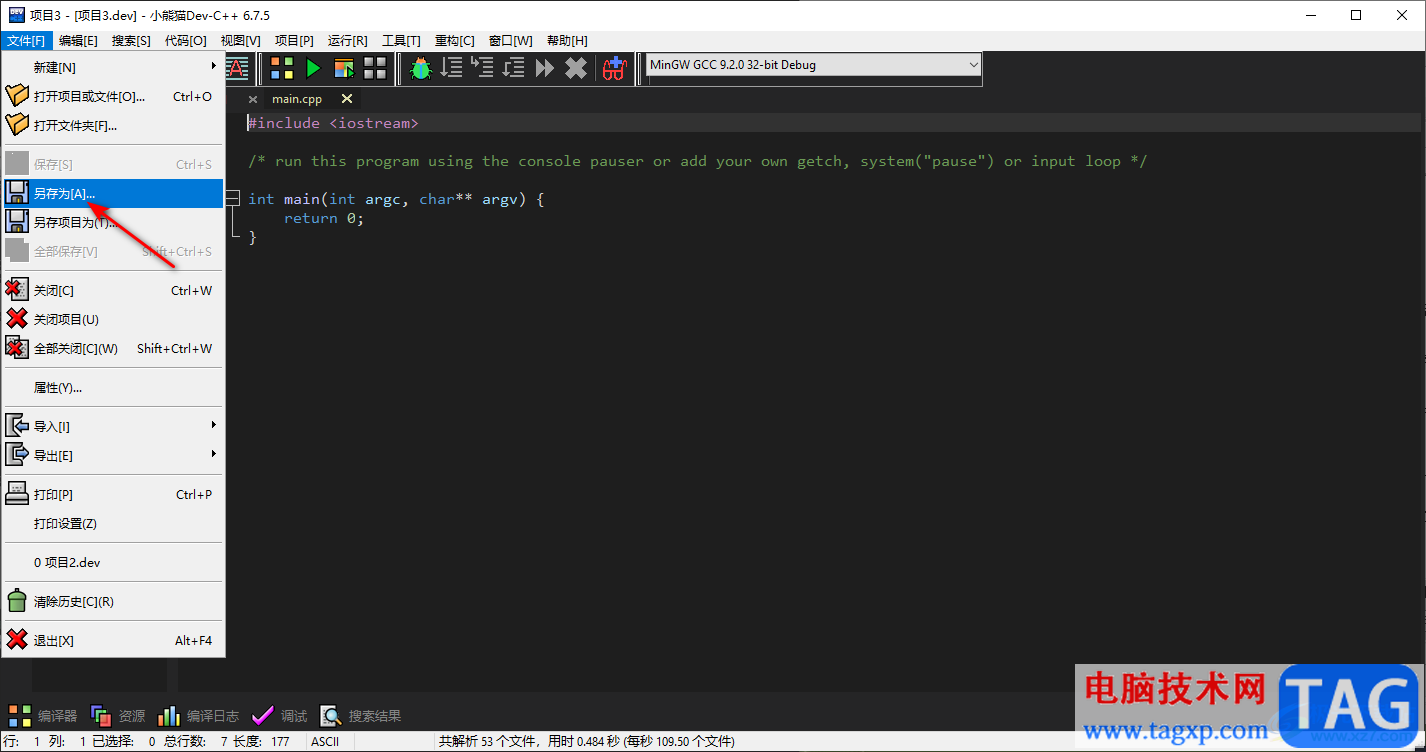
以上就是关于如何使用dev c++创建项目的具体操作方法,该软件是一款操作起来相对比较简单的语言编辑软件,你可以通过该软件进行创建项目编辑自己需要的语言代码,而创建项目只需要通过上述几个步骤就可以完成,感兴趣的话可以自己操作试试。